Nota:
El acceso a esta página requiere autorización. Puede intentar iniciar sesión o cambiar directorios.
El acceso a esta página requiere autorización. Puede intentar cambiar los directorios.
API importantes
Nota:
En este tema se describen detalladamente las características de enlace de datos. Para obtener una breve introducción práctica, consulte Introducción al enlace de datos.
Este tema trata sobre el enlace de datos para las API que residen en el espacio de nombres Windows.UI.Xaml.Data.
El enlace de datos es una manera de que la interfaz de usuario de la aplicación muestre datos y, opcionalmente, permanezca sincronizada con esos datos. El enlace de datos permite separar la preocupación de los datos de la preocupación de la interfaz de usuario, lo que da como resultado un modelo conceptual más sencillo, así como una mejor legibilidad, capacidad de prueba y mantenimiento de la aplicación.
Puede usar el enlace de datos para mostrar simplemente los valores de un origen de datos cuando se muestra la interfaz de usuario por primera vez, pero no para responder a los cambios en esos valores. Se trata de un modo de enlace denominado una vez y funciona bien para un valor que no cambia durante el tiempo de ejecución. Como alternativa, puede elegir "observar" los valores y actualizar la interfaz de usuario cuando cambien. Este modo se denomina unidireccional y funciona bien para los datos de solo lectura. En última instancia, puede elegir observar y actualizar, de modo que los cambios realizados por el usuario en los valores de la interfaz de usuario se vuelvan a insertar automáticamente en el origen de datos. Este modo se denomina bidireccional y funciona bien para los datos de lectura y escritura. Estos son algunos ejemplos.
- Puedes usar el modo de un solo uso para enlazar una imagen a la foto del usuario actual.
- Puede usar el modo unidireccional para enlazar un ListView a una colección de artículos de noticias en tiempo real agrupados por sección de periódicos.
- Puede usar el modo bidireccional para enlazar un TextBox al nombre de un cliente en un formulario.
Independientemente del modo, hay dos tipos de enlace y ambos se declaran normalmente en el marcado de la interfaz de usuario. Puede optar por usar la extensión de marcado {x:Bind} o la extensión de marcado {Binding}. Y incluso puedes usar una mezcla de las dos de la misma aplicación, incluso en el mismo elemento de interfaz de usuario. {x:Bind} es nuevo para Windows 10 y tiene un mejor rendimiento. Todos los detalles descritos en este tema se aplican a ambos tipos de enlace, a menos que se diga explícitamente lo contrario.
Aplicaciones de ejemplo que muestran {x:Bind}
Aplicaciones de ejemplo que muestran {Binding}
- Descargue la aplicación Bookstore1 .
- Descargue la aplicación Bookstore2 .
Cada enlace implica estas partes
- Origen de enlace. Este es el origen de los datos del enlace y puede ser una instancia de cualquier clase que tenga miembros cuyos valores desea mostrar en la interfaz de usuario.
- Un destino de enlace. Se trata de una dependencyProperty de FrameworkElement en la interfaz de usuario que muestra los datos.
- Objeto de enlace. Esta es la parte que transfiere valores de datos del origen al destino y, opcionalmente, desde el destino de vuelta al origen. El objeto de enlace se crea en tiempo de carga XAML a partir de la extensión de marcado {x:Bind} o {Binding} .
En las secciones siguientes, analizaremos con más detalle el origen de enlace, el destino de enlace y el objeto de enlace. Y vincularemos las secciones junto con el ejemplo de enlazar el contenido de un botón a una propiedad de cadena denominada NextButtonText, que pertenece a una clase denominada HostViewModel.
Origen de enlace
Esta es una implementación muy rudimentaria de una clase que podríamos usar como origen de enlace.
Si usaS C++/WinRT, agrega nuevos elementos midl File (.idl) al proyecto, denominado como se muestra en la lista de ejemplo de código de C++/WinRT siguiente. Reemplace el contenido de esos nuevos archivos por el código MIDL 3.0 que se muestra en la lista, compile el proyecto para generar HostViewModel.h y .cpp, y agregue código a los archivos generados para que coincidan con la lista. Para obtener más información sobre esos archivos generados y cómo copiarlos en el proyecto, consulta Controles XAML; enlazar a una propiedad de C++/WinRT.
public class HostViewModel
{
public HostViewModel()
{
this.NextButtonText = "Next";
}
public string NextButtonText { get; set; }
}
// HostViewModel.idl
namespace DataBindingInDepth
{
runtimeclass HostViewModel
{
HostViewModel();
String NextButtonText;
}
}
// HostViewModel.h
// Implement the constructor like this, and add this field:
...
HostViewModel() : m_nextButtonText{ L"Next" } {}
...
private:
std::wstring m_nextButtonText;
...
// HostViewModel.cpp
// Implement like this:
...
hstring HostViewModel::NextButtonText()
{
return hstring{ m_nextButtonText };
}
void HostViewModel::NextButtonText(hstring const& value)
{
m_nextButtonText = value;
}
...
Esa implementación de HostViewModel y su propiedad NextButtonText solo son adecuadas para el enlace único. Pero los enlaces unidireccionales y bidireccionales son muy comunes y, en esos tipos de enlaces, la interfaz de usuario se actualiza automáticamente en respuesta a los cambios en los valores de datos del origen de enlace. Para que esos tipos de enlace funcionen correctamente, debe hacer que el origen de enlace sea "observable" en el objeto de enlace. Por lo tanto, en nuestro ejemplo, si queremos enlazar unidireccional o bidireccional a la propiedad NextButtonText , los cambios que se producen en tiempo de ejecución al valor de esa propiedad deben hacerse observables en el objeto de enlace.
Una manera de hacerlo es derivar la clase que representa el origen de enlace de DependencyObject y exponer un valor de datos a través de DependencyProperty. Así es como un FrameworkElement se vuelve observable. FrameworkElements son buenos orígenes de enlace directamente de fábrica.
Una forma más ligera de hacer que una clase sea observable (y una necesaria para las clases que ya tienen una clase base) es implementar System.ComponentModel.INotifyPropertyChanged. Esto realmente implica implementar un único evento denominado PropertyChanged. A continuación se muestra un ejemplo con HostViewModel .
...
using System.ComponentModel;
using System.Runtime.CompilerServices;
...
public class HostViewModel : INotifyPropertyChanged
{
private string nextButtonText;
public event PropertyChangedEventHandler PropertyChanged = delegate { };
public HostViewModel()
{
this.NextButtonText = "Next";
}
public string NextButtonText
{
get { return this.nextButtonText; }
set
{
this.nextButtonText = value;
this.OnPropertyChanged();
}
}
public void OnPropertyChanged([CallerMemberName] string propertyName = null)
{
// Raise the PropertyChanged event, passing the name of the property whose value has changed.
this.PropertyChanged?.Invoke(this, new PropertyChangedEventArgs(propertyName));
}
}
// HostViewModel.idl
namespace DataBindingInDepth
{
runtimeclass HostViewModel : Windows.UI.Xaml.Data.INotifyPropertyChanged
{
HostViewModel();
String NextButtonText;
}
}
// HostViewModel.h
// Add this field:
...
winrt::event_token PropertyChanged(Windows::UI::Xaml::Data::PropertyChangedEventHandler const& handler);
void PropertyChanged(winrt::event_token const& token) noexcept;
private:
winrt::event<Windows::UI::Xaml::Data::PropertyChangedEventHandler> m_propertyChanged;
...
// HostViewModel.cpp
// Implement like this:
...
void HostViewModel::NextButtonText(hstring const& value)
{
if (m_nextButtonText != value)
{
m_nextButtonText = value;
m_propertyChanged(*this, Windows::UI::Xaml::Data::PropertyChangedEventArgs{ L"NextButtonText" });
}
}
winrt::event_token HostViewModel::PropertyChanged(Windows::UI::Xaml::Data::PropertyChangedEventHandler const& handler)
{
return m_propertyChanged.add(handler);
}
void HostViewModel::PropertyChanged(winrt::event_token const& token) noexcept
{
m_propertyChanged.remove(token);
}
...
Ahora la propiedad NextButtonText es observable. Al crear un enlace unidireccional o bidireccional a esa propiedad (mostraremos cómo más adelante), el objeto de enlace resultante se suscribe al evento PropertyChanged . Cuando se genera ese evento, el controlador del objeto de enlace recibe un argumento que contiene el nombre de la propiedad que ha cambiado. Así es como el objeto de enlace sabe qué valor de propiedad se va a ir y leer de nuevo.
Para que no tenga que implementar el patrón mostrado anteriormente varias veces, si usa C#, simplemente puede derivar de la clase base BindableBase que encontrará en el ejemplo QuizGame (en la carpeta "Common"). Este es un ejemplo de cómo se ve eso.
public class HostViewModel : BindableBase
{
private string nextButtonText;
public HostViewModel()
{
this.NextButtonText = "Next";
}
public string NextButtonText
{
get { return this.nextButtonText; }
set { this.SetProperty(ref this.nextButtonText, value); }
}
}
// Your BindableBase base class should itself derive from Windows::UI::Xaml::DependencyObject. Then, in HostViewModel.idl, derive from BindableBase instead of implementing INotifyPropertyChanged.
Nota:
En el caso de C++/WinRT, cualquier clase en tiempo de ejecución que declare en la aplicación que deriva de una clase base se conoce como una clase composable . Y hay restricciones en torno a las clases que se pueden componer. Para que una aplicación pase las pruebas del Kit de certificación de aplicaciones de Windows usadas por Visual Studio y microsoft Store para validar los envíos (y, por tanto, para que la aplicación se ingera correctamente en Microsoft Store), una clase que se pueda componer debe derivar en última instancia de una clase base de Windows. Lo que significa que la clase en la raíz de la jerarquía de herencia debe ser un tipo que se origine en un espacio de nombres Windows.*. Si necesita derivar una clase en tiempo de ejecución de una clase base(por ejemplo, para implementar una clase BindableBase para todos los modelos de vista de los que derivar), puede derivar de Windows.UI.Xaml.DependencyObject.
Generar el evento PropertyChanged con un argumento de String.Empty o null indica que todas las propiedades que no son indexadores del objeto deben volver a leerse. Puede generar el evento para indicar que las propiedades del indexador del objeto han cambiado mediante un argumento de "Item[indexer]" para indizadores específicos (donde indexador es el valor de índice) o un valor de "Item[]" para todos los indexadores.
Un origen de enlace se puede tratar como un único objeto cuyas propiedades contienen datos o como una colección de objetos. En el código de C# y Visual Basic, puede enlazar un solo uso a un objeto que implementa List(Of T) para mostrar una colección que no cambia en tiempo de ejecución. En el caso de una colección observable (observando cuándo se agregan y quitan elementos de la colección), se enlaza unidireccionalmente a ObservableCollection(Of T) en su lugar. En el código de C++/CX, puede enlazar a Vector<T> para colecciones observables y no observables, y C++/WinRT tiene sus propios tipos. Para enlazar a sus propias clases de colección, use las instrucciones de la tabla siguiente.
| Scenario | C# y VB (CLR) | C++/WinRT | C++/CX |
|---|---|---|---|
| Enlazar a un objeto . | Puede ser cualquier objeto. | Puede ser cualquier objeto. | El objeto debe tener BindableAttribute o implementar ICustomPropertyProvider. |
| Obtiene las notificaciones de cambio de propiedad de un objeto enlazado. | El objeto debe implementar INotifyPropertyChanged. | El objeto debe implementar INotifyPropertyChanged. | El objeto debe implementar INotifyPropertyChanged. |
| Enlazar a una colección. | List(Of T) | IVector de IInspectable o IBindableObservableVector. Consulta Controles de elementos XAML; enlazar a una colección de C++/WinRT y Colecciones con C++/WinRT. | Vector<T> |
| Obtiene las notificaciones de cambio de recopilación de una colección enlazada. | ObservableCollection(Of T) | IObservableVector de IInspectable. Por ejemplo, winrt::single_threaded_observable_vector<T>. | IObservableVector<T>. Vector<T> implementa esta interfaz. |
| Implemente una colección que admita el enlace. | Extender List(Of T) o implementar IList, IList(Of Object), IEnumerable o IEnumerable(Of Object). No se admite el enlace a IList(Of T) genérico e IEnumerable(Of T). | Implemente IVector de IInspectable. Consulta Controles de elementos XAML; enlazar a una colección de C++/WinRT y Colecciones con C++/WinRT. | Implemente IBindableVector, IBindableIterable, IVector<Object^>, IIterable<Object^>, IVector<IInspectable*>o IIterable<IInspectable*>. No se admite el enlace a IVector<T> genérico e IIterable<T> . |
| Implemente una colección que admita las notificaciones de cambio de recopilación. | Extienda ObservableCollection(Of T) o implemente (no genérico) IList e INotifyCollectionChanged. | Implemente IObservableVector de IInspectable o IBindableObservableVector. | Implemente IBindableVector e IBindableObservableVector. |
| Implemente una colección que admita la carga incremental. | Extienda ObservableCollection(Of T) o implemente (no genérico) IList e INotifyCollectionChanged. Además, implemente ISupportIncrementalLoading. | Implemente IObservableVector de IInspectable o IBindableObservableVector. Además, implemente ISupportIncrementalLoading | Implemente IBindableVector, IBindableObservableVector e ISupportIncrementalLoading. |
Puede enlazar controles de lista a orígenes de datos de gran tamaño arbitrariamente y seguir logrando un alto rendimiento mediante la carga incremental. Por ejemplo, puede enlazar controles de lista a los resultados de la consulta de imágenes de Bing sin tener que cargar todos los resultados a la vez. En su lugar, solo se cargan algunos resultados inmediatamente y se cargan resultados adicionales según sea necesario. Para admitir la carga incremental, debe implementar ISupportIncrementalLoading en un origen de datos que admita las notificaciones de cambio de recopilación. Cuando el motor de enlace de datos solicita más datos, el origen de datos debe realizar las solicitudes adecuadas, integrar los resultados y, a continuación, enviar las notificaciones adecuadas para actualizar la interfaz de usuario.
Destino de enlace
En los dos ejemplos siguientes, la propiedad Button.Content es el destino de enlace y su valor se establece en una extensión de marcado que declara el objeto de enlace. Primero se muestra {x:Bind} y, a continuación, {Binding}. Declarar enlaces en el marcado es el caso común (es conveniente, legible y útil). Pero puede evitar el marcado y de forma imperativa (mediante programación) crear una instancia de la clase Binding en su lugar si es necesario.
<Button Content="{x:Bind ...}" ... />
<Button Content="{Binding ...}" ... />
Si usa extensiones de componentes de C++/WinRT o Visual C++ (C++/CX), deberá agregar el atributo BindableAttribute a cualquier clase en tiempo de ejecución con la que quiera usar la extensión de marcado {Binding} .
Importante
Si usaS C++/WinRT, el atributo BindableAttribute está disponible si has instalado windows SDK versión 10.0.17763.0 (Windows 10, versión 1809) o posterior. Sin ese atributo, deberá implementar las interfaces ICustomPropertyProvider e ICustomProperty para poder usar la extensión de marcado {Binding} .
Objeto de enlace declarado mediante {x:Bind}
Hay un paso que debemos realizar antes de crear nuestro marcado {x:Bind} . Es necesario exponer nuestra clase de origen de enlace de la clase que representa nuestra página de marcado. Para ello, agregamos una propiedad (de tipo HostViewModel en este caso) a nuestra clase de página MainPage .
namespace DataBindingInDepth
{
public sealed partial class MainPage : Page
{
public MainPage()
{
this.InitializeComponent();
this.ViewModel = new HostViewModel();
}
public HostViewModel ViewModel { get; set; }
}
}
// MainPage.idl
import "HostViewModel.idl";
namespace DataBindingInDepth
{
runtimeclass MainPage : Windows.UI.Xaml.Controls.Page
{
MainPage();
HostViewModel ViewModel{ get; };
}
}
// MainPage.h
// Include a header, and add this field:
...
#include "HostViewModel.h"
...
DataBindingInDepth::HostViewModel ViewModel();
private:
DataBindingInDepth::HostViewModel m_viewModel{ nullptr };
...
// MainPage.cpp
// Implement like this:
...
MainPage::MainPage()
{
InitializeComponent();
}
DataBindingInDepth::HostViewModel MainPage::ViewModel()
{
return m_viewModel;
}
...
Esto ha hecho, ahora podemos echar un vistazo más de cerca al marcado que declara el objeto de enlace. En el ejemplo siguiente se usa el mismo destino de enlace Button.Content que hemos usado en la sección "Destino de enlace" anterior y se muestra que se enlaza a la propiedad HostViewModel.NextButtonText .
<!-- MainPage.xaml -->
<Page x:Class="DataBindingInDepth.Mainpage" ... >
<Button Content="{x:Bind Path=ViewModel.NextButtonText, Mode=OneWay}" ... />
</Page>
Observe el valor que especificamos para Path. Este valor se interpreta en el contexto de la propia página y, en este caso, la ruta de acceso comienza haciendo referencia a la propiedad ViewModel que acabamos de agregar a la página MainPage . Esa propiedad devuelve una instancia hostViewModel , por lo que podemos puntear en ese objeto para tener acceso a la propiedad HostViewModel.NextButtonText . Y especificamos Mode para invalidar el valor predeterminado {x:Bind} de una sola vez.
La propiedad Path admite una variedad de opciones de sintaxis para enlazar a propiedades anidadas, propiedades adjuntas e indizadores de enteros y cadenas. Para obtener más información, consulta Sintaxis de ruta de acceso de propiedades. El enlace a indizadores de cadena proporciona el efecto de enlazar a propiedades dinámicas sin tener que implementar ICustomPropertyProvider. Para ver otras opciones de configuración, consulte extensión de marcado {x:Bind}.
Para ilustrar que la propiedad HostViewModel.NextButtonText es realmente observable, agregue un controlador de eventos Click al botón y actualice el valor de HostViewModel.NextButtonText. Compile, ejecute y haga clic en el botón para ver el valor de la actualización de contenido del botón.
// MainPage.xaml.cs
private void Button_Click(object sender, RoutedEventArgs e)
{
this.ViewModel.NextButtonText = "Updated Next button text";
}
// MainPage.cpp
void MainPage::ClickHandler(IInspectable const&, RoutedEventArgs const&)
{
ViewModel().NextButtonText(L"Updated Next button text");
}
Nota:
Los cambios en TextBox.Text se envían a un origen enlazado bidireccional cuando textBox pierde el foco y no después de cada pulsación de tecla de usuario.
DataTemplate y x:DataType
Dentro de una clase DataTemplate (si se usa como plantilla de elemento, una plantilla de contenido o una plantilla de encabezado), el valor de Path no se interpreta en el contexto de la página, sino en el contexto del objeto de datos que se está creando una plantilla. Al usar {x:Bind} en una plantilla de datos, de modo que sus enlaces se puedan validar (y generar código eficaz para ellos) en tiempo de compilación, DataTemplate debe declarar el tipo de su objeto de datos mediante x:DataType. El ejemplo que se muestra a continuación podría usarse como ItemTemplate de un control de elementos enlazado a una colección de objetos SampleDataGroup .
<DataTemplate x:Key="SimpleItemTemplate" x:DataType="data:SampleDataGroup">
<StackPanel Orientation="Vertical" Height="50">
<TextBlock Text="{x:Bind Title}"/>
<TextBlock Text="{x:Bind Description}"/>
</StackPanel>
</DataTemplate>
Objetos con tipo débil en la ruta de acceso
Considere, por ejemplo, que tiene un tipo denominado SampleDataGroup, que implementa una propiedad de cadena denominada Title. Y tiene una propiedad MainPage.SampleDataGroupAsObject, que es de tipo object, pero que realmente devuelve una instancia de SampleDataGroup. El enlace <TextBlock Text="{x:Bind SampleDataGroupAsObject.Title}"/> producirá un error de compilación porque la propiedad Title no se encuentra en el objeto de tipo. El remedio para esto es agregar una conversión a la sintaxis path como esta: <TextBlock Text="{x:Bind ((data:SampleDataGroup)SampleDataGroupAsObject).Title}"/>. Este es otro ejemplo en el que Element se declara como objeto, pero en realidad es un TextBlock: <TextBlock Text="{x:Bind Element.Text}"/>. Y una conversión soluciona el problema: <TextBlock Text="{x:Bind ((TextBlock)Element).Text}"/>.
Si los datos se cargan de forma asincrónica
El código para admitir {x:Bind} se genera en tiempo de compilación en las clases parciales de las páginas. Estos archivos se pueden encontrar en la obj carpeta, con nombres como (para C#). <view name>.g.cs El código generado incluye un controlador para el evento Loading de la página y ese controlador llama al método Initialize en una clase generada que representa los enlaces de la página.
Inicialice a su vez llama a Update para empezar a mover datos entre el origen de enlace y el destino.
La carga se genera justo antes de que se pase la primera medida de la página o el control de usuario. Por lo tanto, si los datos se cargan de forma asincrónica, es posible que no esté listo en el momento en que se llama a Initialize . Por lo tanto, después de cargar los datos, puede forzar que se inicialicen los enlaces únicos mediante una llamada a this.Bindings.Update();. Si solo necesita enlaces unidireccionales para datos cargados de forma asincrónica, es mucho más barato inicializarlos de esta manera que es tener enlaces unidireccionales y escuchar los cambios. Si los datos no se someten a cambios específicos y, si es probable que se actualicen como parte de una acción específica, puede realizar los enlaces de una sola vez y forzar una actualización manual en cualquier momento con una llamada a Update.
Nota:
{x:Bind} no es adecuado para escenarios enlazados en tiempo de ejecución, como navegar por la estructura de diccionario de un objeto JSON ni escribir con pato. "Escritura de pato" es una forma débil de escritura basada en coincidencias léxicas en nombres de propiedad (como en, "si camina, nada y quacks como un pato, entonces es un pato"). Con la escritura de pato, un enlace a la propiedad Age estaría igualmente satisfecho con un objeto Person o Wine (suponiendo que esos tipos tenían una propiedad Age ). En estos escenarios, use la extensión de marcado {Binding} .
Objeto de enlace declarado mediante {Binding}
Si usa extensiones de componentes de C++/WinRT o Visual C++ (C++/CX), para usar la extensión de marcado {Binding} , deberá agregar el atributo BindableAttribute a cualquier clase en tiempo de ejecución a la que quiera enlazar. Para usar {x:Bind}, no necesita ese atributo.
// HostViewModel.idl
// Add this attribute:
[Windows.UI.Xaml.Data.Bindable]
runtimeclass HostViewModel : Windows.UI.Xaml.Data.INotifyPropertyChanged
...
Importante
Si usaS C++/WinRT, el atributo BindableAttribute está disponible si has instalado windows SDK versión 10.0.17763.0 (Windows 10, versión 1809) o posterior. Sin ese atributo, deberá implementar las interfaces ICustomPropertyProvider e ICustomProperty para poder usar la extensión de marcado {Binding} .
{Binding} supone, de forma predeterminada, que está enlazando a DataContext de la página de marcado. Por lo tanto, estableceremos dataContext de nuestra página como una instancia de nuestra clase de origen de enlace (de tipo HostViewModel en este caso). En el ejemplo siguiente se muestra el marcado que declara el objeto de enlace. Usamos el mismo destino de enlace Button.Content que usamos en la sección "Destino de enlace" anterior y enlazamos a la propiedad HostViewModel.NextButtonText .
<Page xmlns:viewmodel="using:DataBindingInDepth" ... >
<Page.DataContext>
<viewmodel:HostViewModel x:Name="viewModelInDataContext"/>
</Page.DataContext>
...
<Button Content="{Binding Path=NextButtonText}" ... />
</Page>
// MainPage.xaml.cs
private void Button_Click(object sender, RoutedEventArgs e)
{
this.viewModelInDataContext.NextButtonText = "Updated Next button text";
}
// MainPage.cpp
void MainPage::ClickHandler(IInspectable const&, RoutedEventArgs const&)
{
viewModelInDataContext().NextButtonText(L"Updated Next button text");
}
Observe el valor que especificamos para Path. Este valor se interpreta en el contexto de DataContext de la página, que en este ejemplo se establece en una instancia de HostViewModel. La ruta de acceso hace referencia a la propiedad HostViewModel.NextButtonText . Podemos omitir el modo porque el valor predeterminado {Binding} de unidireccional funciona aquí.
El valor predeterminado de DataContext para un elemento de interfaz de usuario es el valor heredado de su elemento primario. Por supuesto, puede invalidar ese valor predeterminado estableciendo DataContext explícitamente, que a su vez se hereda por elementos secundarios de forma predeterminada. Establecer DataContext explícitamente en un elemento es útil cuando desea tener varios enlaces que usen el mismo origen.
Un objeto de enlace tiene una propiedad Source , que tiene como valor predeterminado dataContext del elemento de interfaz de usuario en el que se declara el enlace. Puede invalidar este valor predeterminado estableciendo Source, RelativeSource o ElementName explícitamente en el enlace (consulte {Binding} para obtener más información).
Dentro de dataTemplate, DataContext se establece automáticamente en el objeto de datos que se está creando una plantilla. El ejemplo que se muestra a continuación podría usarse como ItemTemplate de un control de elementos enlazado a una colección de cualquier tipo que tenga propiedades de cadena denominadas Title y Description.
<DataTemplate x:Key="SimpleItemTemplate">
<StackPanel Orientation="Vertical" Height="50">
<TextBlock Text="{Binding Title}"/>
<TextBlock Text="{Binding Description"/>
</StackPanel>
</DataTemplate>
Nota:
De forma predeterminada, los cambios en TextBox.Text se envían a un origen enlazado bidireccional cuando textBox pierde el foco. Para hacer que los cambios se envíen después de cada pulsación de tecla de usuario, establezca UpdateSourceTrigger en PropertyChanged en el enlace en el marcado. También puede tomar el control completamente de cuándo se envían los cambios al origen estableciendo UpdateSourceTrigger en Explicit. A continuación, controlará los eventos en el cuadro de texto (normalmente TextBox.TextChanged), llame a GetBindingExpression en el destino para obtener un objeto BindingExpression y, por último, llame a BindingExpression.UpdateSource para actualizar mediante programación el origen de datos.
La propiedad Path admite una variedad de opciones de sintaxis para enlazar a propiedades anidadas, propiedades adjuntas e indizadores de enteros y cadenas. Para obtener más información, consulta Sintaxis de ruta de acceso de propiedades. El enlace a indizadores de cadena proporciona el efecto de enlazar a propiedades dinámicas sin tener que implementar ICustomPropertyProvider. La propiedad ElementName es útil para el enlace de elemento a elemento. La propiedad RelativeSource tiene varios usos, uno de los cuales es una alternativa más eficaz al enlace de plantillas dentro de un ControlTemplate. Para obtener otras configuraciones, vea extensión de marcado {Binding} y la clase Binding .
¿Qué ocurre si el origen y el destino no son del mismo tipo?
Si desea controlar la visibilidad de un elemento de interfaz de usuario en función del valor de una propiedad booleana, o si desea representar un elemento de interfaz de usuario con un color que sea una función del intervalo o tendencia de un valor numérico, o si desea mostrar un valor de fecha o hora en una propiedad de elemento de interfaz de usuario que espera una cadena, a continuación, deberá convertir valores de un tipo a otro. Habrá casos en los que la solución correcta es exponer otra propiedad del tipo correcto desde la clase de origen de enlace y mantener la lógica de conversión encapsulada y probable allí. Pero eso no es flexible ni escalable cuando tiene grandes números, o combinaciones grandes, de propiedades de origen y destino. En ese caso, tiene un par de opciones:
- Si usa {x:Bind}, puede enlazar directamente a una función para realizar esa conversión.
- O bien, puede especificar un convertidor de valores que sea un objeto diseñado para realizar la conversión.
Convertidores de valores
Este es un convertidor de valores, adecuado para un enlace unidireccional o unidireccional, que convierte un valor DateTime en un valor de cadena que contiene el mes. La clase implementa IValueConverter.
public class DateToStringConverter : IValueConverter
{
// Define the Convert method to convert a DateTime value to
// a month string.
public object Convert(object value, Type targetType,
object parameter, string language)
{
// value is the data from the source object.
DateTime thisdate = (DateTime)value;
int monthnum = thisdate.Month;
string month;
switch (monthnum)
{
case 1:
month = "January";
break;
case 2:
month = "February";
break;
default:
month = "Month not found";
break;
}
// Return the value to pass to the target.
return month;
}
// ConvertBack is not implemented for a OneWay binding.
public object ConvertBack(object value, Type targetType,
object parameter, string language)
{
throw new NotImplementedException();
}
}
// See the "Formatting or converting data values for display" section in the "Data binding overview" topic.
Y aquí se muestra cómo se consume ese convertidor de valores en el marcado de objetos de enlace.
<UserControl.Resources>
<local:DateToStringConverter x:Key="Converter1"/>
</UserControl.Resources>
...
<TextBlock Grid.Column="0"
Text="{x:Bind ViewModel.Month, Converter={StaticResource Converter1}}"/>
<TextBlock Grid.Column="0"
Text="{Binding Month, Converter={StaticResource Converter1}}"/>
El motor de enlace llama a los métodos Convert y ConvertBack si se define el parámetro Converter para el enlace. Cuando los datos se pasan desde el origen, el motor de enlace llama a Convert y pasa los datos devueltos al destino. Cuando los datos se pasan desde el destino (para un enlace bidireccional), el motor de enlace llama a ConvertBack y pasa los datos devueltos al origen.
El convertidor también tiene parámetros opcionales: ConverterLanguage, que permite especificar el idioma que se va a usar en la conversión y ConverterParameter, lo que permite pasar un parámetro para la lógica de conversión. Para obtener un ejemplo que usa un parámetro de convertidor, vea IValueConverter.
Nota:
Si hay un error en la conversión, no inicie una excepción. En su lugar, devuelve DependencyProperty.UnsetValue, que detendrá la transferencia de datos.
Para mostrar un valor predeterminado que se va a usar siempre que no se pueda resolver el origen del enlace, establezca la propiedad FallbackValue en el objeto de enlace en el marcado. Esto resulta útil para controlar errores de conversión y formato. También resulta útil enlazar a propiedades de origen que podrían no existir en todos los objetos de una colección enlazada de tipos heterogéneos.
Si enlaza un control de texto a un valor que no es una cadena, el motor de enlace de datos convertirá el valor en una cadena. Si el valor es un tipo de referencia, el motor de enlace de datos recuperará el valor de cadena llamando a ICustomPropertyProvider.GetStringRepresentation o IStringable.ToString si está disponible y, de lo contrario, llamará a Object.ToString. Sin embargo, tenga en cuenta que el motor de enlace omitirá cualquier implementación de ToString que oculte la implementación de clase base. En su lugar, las implementaciones de subclase deben invalidar el método ToString de clase base. Del mismo modo, en los lenguajes nativos, todos los objetos administrados parecen implementar ICustomPropertyProvider e IStringable. Sin embargo, todas las llamadas a GetStringRepresentation e IStringable.ToString se enrutan a Object.ToString o a una invalidación de ese método, y nunca a una nueva implementación de ToString que oculta la implementación de clase base.
Nota:
A partir de Windows 10, versión 1607, el marco XAML proporciona un convertidor booleano integrado a Visibility. El convertidor se asigna true al valor de enumeración Visible y false a Collapsed para que pueda enlazar una propiedad Visibility a un valor booleano sin crear un convertidor. Para usar el convertidor integrado, la versión mínima del SDK de destino de la aplicación debe ser 14393 o posterior. No se puede usar cuando la aplicación tiene como destino versiones anteriores de Windows 10. Para obtener más información sobre las versiones de destino, consulta Código adaptable de versión.
Enlace de funciones en {x:Bind}
{x:Bind} permite que el paso final de una ruta de acceso de enlace sea una función. Esto se puede usar para realizar conversiones y para realizar enlaces que dependen de más de una propiedad. Consulte Functions in x:Bind (Funciones en x:Bind).
Enlace de elemento a elemento
Puedes enlazar la propiedad de un elemento XAML a la propiedad de otro elemento XAML. Este es un ejemplo de cómo se ve en el marcado.
<TextBox x:Name="myTextBox" />
<TextBlock Text="{x:Bind myTextBox.Text, Mode=OneWay}" />
Importante
Para obtener el flujo de trabajo necesario para el enlace de elemento a elemento mediante C++/WinRT, consulte Enlace de elemento a elemento.
Diccionarios de recursos con {x:Bind}
La extensión de marcado {x:Bind} depende de la generación de código, por lo que necesita un archivo de código subyacente que contenga un constructor que llame a InitializeComponent (para inicializar el código generado). Para volver a usar el diccionario de recursos, cree una instancia de su tipo (para que se llame a InitializeComponent ) en lugar de hacer referencia a su nombre de archivo. Este es un ejemplo de qué hacer si tiene un diccionario de recursos existente y quiere usar {x:Bind} en él.
TemplatesResourceDictionary.xaml
<ResourceDictionary
x:Class="ExampleNamespace.TemplatesResourceDictionary"
.....
xmlns:examplenamespace="using:ExampleNamespace">
<DataTemplate x:Key="EmployeeTemplate" x:DataType="examplenamespace:IEmployee">
<Grid>
<TextBlock Text="{x:Bind Name}"/>
</Grid>
</DataTemplate>
</ResourceDictionary>
TemplatesResourceDictionary.xaml.cs
using Windows.UI.Xaml.Data;
namespace ExampleNamespace
{
public partial class TemplatesResourceDictionary
{
public TemplatesResourceDictionary()
{
InitializeComponent();
}
}
}
MainPage.xaml
<Page x:Class="ExampleNamespace.MainPage"
....
xmlns:examplenamespace="using:ExampleNamespace">
<Page.Resources>
<ResourceDictionary>
....
<ResourceDictionary.MergedDictionaries>
<examplenamespace:TemplatesResourceDictionary/>
</ResourceDictionary.MergedDictionaries>
</ResourceDictionary>
</Page.Resources>
</Page>
Mezclar {x:Bind} y {Binding} en un estilo reutilizable
Aunque en el ejemplo anterior se muestra el uso de {x:Bind} en DataTemplates, también puede crear estilos reutilizables que combinen las extensiones de marcado {x:Bind} y {Binding}. Esto resulta útil cuando desea enlazar algunas propiedades para compilar valores conocidos en tiempo de compilación mediante {x:Bind} y otras propiedades para los valores de DataContext en tiempo de ejecución mediante {Binding}.
Este es un ejemplo que muestra cómo crear un estilo de botón reutilizable que usa ambos enfoques de enlace:
TemplatesResourceDictionary.xaml
<ResourceDictionary
x:Class="ExampleNamespace.TemplatesResourceDictionary"
.....
xmlns:examplenamespace="using:ExampleNamespace">
<!-- DataTemplate using x:Bind -->
<DataTemplate x:Key="EmployeeTemplate" x:DataType="examplenamespace:IEmployee">
<Grid>
<TextBlock Text="{x:Bind Name}"/>
</Grid>
</DataTemplate>
<!-- Style that mixes x:Bind and Binding -->
<Style x:Key="CustomButtonStyle" TargetType="Button">
<Setter Property="Background" Value="{Binding ButtonBackgroundBrush}"/>
<Setter Property="Foreground" Value="{Binding ButtonForegroundBrush}"/>
<Setter Property="FontSize" Value="16"/>
<Setter Property="Margin" Value="4"/>
<Setter Property="Template">
<Setter.Value>
<ControlTemplate TargetType="Button">
<Border x:Name="RootBorder"
Background="{TemplateBinding Background}"
BorderBrush="{TemplateBinding BorderBrush}"
BorderThickness="{TemplateBinding BorderThickness}"
CornerRadius="4">
<StackPanel Orientation="Horizontal"
HorizontalAlignment="Center"
VerticalAlignment="Center">
<!-- x:Bind to a static property or page-level property -->
<Ellipse Width="8" Height="8"
Fill="{x:Bind DefaultIndicatorBrush}"
Margin="0,0,8,0"/>
<!-- Binding to DataContext -->
<ContentPresenter x:Name="ContentPresenter"
Content="{TemplateBinding Content}"
Foreground="{TemplateBinding Foreground}"
FontSize="{TemplateBinding FontSize}"/>
</StackPanel>
<VisualStateManager.VisualStateGroups>
<VisualStateGroup x:Name="CommonStates">
<VisualState x:Name="Normal"/>
<VisualState x:Name="PointerOver">
<VisualState.Setters>
<!-- Binding to DataContext for hover color -->
<Setter Target="RootBorder.Background"
Value="{Binding ButtonHoverBrush}"/>
</VisualState.Setters>
</VisualState>
<VisualState x:Name="Pressed">
<VisualState.Setters>
<!-- x:Bind to a compile-time known resource -->
<Setter Target="RootBorder.Background"
Value="{x:Bind DefaultPressedBrush}"/>
</VisualState.Setters>
</VisualState>
</VisualStateGroup>
</VisualStateManager.VisualStateGroups>
</Border>
</ControlTemplate>
</Setter.Value>
</Setter>
</Style>
</ResourceDictionary>
TemplatesResourceDictionary.xaml.cs
using Windows.UI;
using Windows.UI.Xaml;
using Windows.UI.Xaml.Data;
using Windows.UI.Xaml.Media;
namespace ExampleNamespace
{
public partial class TemplatesResourceDictionary
{
public TemplatesResourceDictionary()
{
InitializeComponent();
}
// Properties for x:Bind - these are compile-time bound
public SolidColorBrush DefaultIndicatorBrush { get; } =
new SolidColorBrush(Colors.Green);
public SolidColorBrush DefaultPressedBrush { get; } =
new SolidColorBrush(Colors.DarkGray);
}
}
Uso en MainPage.xaml con un ViewModel que proporciona valores en tiempo de ejecución:
<Page x:Class="ExampleNamespace.MainPage"
....
xmlns:examplenamespace="using:ExampleNamespace">
<Page.Resources>
<ResourceDictionary>
<ResourceDictionary.MergedDictionaries>
<examplenamespace:TemplatesResourceDictionary/>
</ResourceDictionary.MergedDictionaries>
</ResourceDictionary>
</Page.Resources>
<Page.DataContext>
<examplenamespace:ButtonThemeViewModel/>
</Page.DataContext>
<StackPanel Margin="20">
<!-- This button uses the mixed binding style -->
<Button Content="Save" Style="{StaticResource CustomButtonStyle}"/>
<Button Content="Cancel" Style="{StaticResource CustomButtonStyle}"/>
</StackPanel>
</Page>
ButtonThemeViewModel.cs (DataContext que proporciona valores de enlace en tiempo de ejecución):
using System.ComponentModel;
using Windows.UI;
using Windows.UI.Xaml.Media;
namespace ExampleNamespace
{
public class ButtonThemeViewModel : INotifyPropertyChanged
{
private SolidColorBrush _buttonBackgroundBrush = new SolidColorBrush(Colors.LightBlue);
private SolidColorBrush _buttonForegroundBrush = new SolidColorBrush(Colors.DarkBlue);
private SolidColorBrush _buttonHoverBrush = new SolidColorBrush(Colors.LightCyan);
public SolidColorBrush ButtonBackgroundBrush
{
get => _buttonBackgroundBrush;
set
{
_buttonBackgroundBrush = value;
PropertyChanged?.Invoke(this, new PropertyChangedEventArgs(nameof(ButtonBackgroundBrush)));
}
}
public SolidColorBrush ButtonForegroundBrush
{
get => _buttonForegroundBrush;
set
{
_buttonForegroundBrush = value;
PropertyChanged?.Invoke(this, new PropertyChangedEventArgs(nameof(ButtonForegroundBrush)));
}
}
public SolidColorBrush ButtonHoverBrush
{
get => _buttonHoverBrush;
set
{
_buttonHoverBrush = value;
PropertyChanged?.Invoke(this, new PropertyChangedEventArgs(nameof(ButtonHoverBrush)));
}
}
public event PropertyChangedEventHandler PropertyChanged;
}
}
En este ejemplo:
- {Binding} se usa para las propiedades que dependen de DataContext (ButtonBackgroundBrush, ButtonForegroundBrush, ButtonHoverBrush)
- {x:Bind} se usa para las propiedades que se conocen en tiempo de compilación y pertenecen al propio ResourceDictionary (DefaultIndicatorBrush, DefaultPressedBrush)
- El estilo es reutilizable y se puede aplicar a cualquier botón
- La creación de temáticas en tiempo de ejecución es posible a través de DataContext, a la vez que se beneficia del rendimiento de {x:Bind} para los elementos estáticos.
Enlace de eventos e ICommand
{x:Bind} admite una característica denominada enlace de eventos. Con esta característica, puede especificar el controlador de un evento mediante un enlace, que es una opción adicional sobre el control de eventos con un método en el archivo de código subyacente. Supongamos que tiene una propiedad RootFrame en la clase MainPage .
public sealed partial class MainPage : Page
{
...
public Frame RootFrame { get { return Window.Current.Content as Frame; } }
}
A continuación, puede enlazar el evento Click de un botón a un método en el objeto Frame devuelto por la propiedad RootFrame de este modo. Tenga en cuenta que también enlazamos la propiedad IsEnabled del botón a otro miembro del mismo frame.
<AppBarButton Icon="Forward" IsCompact="True"
IsEnabled="{x:Bind RootFrame.CanGoForward, Mode=OneWay}"
Click="{x:Bind RootFrame.GoForward}"/>
Los métodos sobrecargados no se pueden usar para controlar un evento con esta técnica. Además, si el método que controla el evento tiene parámetros, todos deben asignarse a partir de los tipos de todos los parámetros del evento, respectivamente. En este caso, Frame.GoForward no está sobrecargado y no tiene parámetros (pero seguirá siendo válido incluso si tomó dos parámetros de objeto ). Frame.GoBack está sobrecargado, por lo que no podemos usar ese método con esta técnica.
La técnica de enlace de eventos es similar a implementar y consumir comandos (un comando es una propiedad que devuelve un objeto que implementa la interfaz ICommand ). Tanto {x:Bind} como {Binding} funcionan con comandos. Para que no tenga que implementar el patrón de comandos varias veces, puede usar la clase auxiliar DelegateCommand que encontrará en el ejemplo QuizGame (en la carpeta "Común").
Enlace a una colección de carpetas o archivos
Puede usar las API en el espacio de nombres Windows.Storage para recuperar los datos de carpeta y archivo. Sin embargo, los distintos métodos GetFilesAsync, GetFoldersAsync y GetItemsAsync no devuelven valores adecuados para enlazar a controles de lista. En su lugar, debe enlazar a los valores devueltos de los métodos GetVirtualizedFilesVector, GetVirtualizedFoldersVector y GetVirtualizedItemsVector de la clase FileInformationFactory . En el ejemplo de código siguiente del ejemplo StorageDataSource y GetVirtualizedFilesVector se muestra el patrón de uso típico. Recuerde declarar la funcionalidad picturesLibrary en el manifiesto del paquete de la aplicación y confirmar que hay imágenes en la carpeta biblioteca imágenes.
protected override void OnNavigatedTo(NavigationEventArgs e)
{
var library = Windows.Storage.KnownFolders.PicturesLibrary;
var queryOptions = new Windows.Storage.Search.QueryOptions();
queryOptions.FolderDepth = Windows.Storage.Search.FolderDepth.Deep;
queryOptions.IndexerOption = Windows.Storage.Search.IndexerOption.UseIndexerWhenAvailable;
var fileQuery = library.CreateFileQueryWithOptions(queryOptions);
var fif = new Windows.Storage.BulkAccess.FileInformationFactory(
fileQuery,
Windows.Storage.FileProperties.ThumbnailMode.PicturesView,
190,
Windows.Storage.FileProperties.ThumbnailOptions.UseCurrentScale,
false
);
var dataSource = fif.GetVirtualizedFilesVector();
this.PicturesListView.ItemsSource = dataSource;
}
Normalmente, usará este enfoque para crear una vista de solo lectura de la información de archivos y carpetas. Puede crear enlaces bidireccionales a las propiedades de archivo y carpeta, por ejemplo, para permitir a los usuarios clasificar una canción en una vista de música. Sin embargo, los cambios no se conservan hasta que se llama al método SavePropertiesAsync adecuado (por ejemplo, MusicProperties.SavePropertiesAsync). Debe confirmar los cambios cuando el elemento pierde el foco porque desencadena un restablecimiento de selección.
Tenga en cuenta que el enlace bidireccional mediante esta técnica solo funciona con ubicaciones indexadas, como Música. Puede determinar si una ubicación está indexada llamando al método FolderInformation.GetIndexedStateAsync .
Tenga en cuenta también que un vector virtualizado puede devolver null para algunos elementos antes de rellenar su valor. Por ejemplo, debe comprobar si hay valores NULL antes de usar el valor SelectedItem de un control de lista enlazado a un vector virtualizado o usar SelectedIndex en su lugar.
Enlace a datos agrupados por una clave
Si toma una colección plana de elementos (libros, por ejemplo, representados por una clase BookSku ) y agrupa los elementos mediante una propiedad común como clave (la propiedad BookSku.AuthorName , por ejemplo), el resultado se denomina datos agrupados. Al agrupar los datos, ya no es una colección plana. Los datos agrupados son una colección de objetos de grupo, donde cada objeto de grupo tiene
- una clave y
- colección de elementos cuya propiedad coincide con esa clave.
Para volver a tomar el ejemplo de los libros, el resultado de agrupar los libros por nombre de autor da como resultado una colección de grupos de nombres de autor donde cada grupo tiene
- una clave, que es un nombre de autor y
- colección de bookSkucuya propiedad AuthorName coincide con la clave del grupo.
En general, para mostrar una colección, enlaza itemsSource de un control items (como ListView o GridView) directamente a una propiedad que devuelve una colección. Si es una colección plana de elementos, no es necesario hacer nada especial. Pero si es una colección de objetos de grupo (como cuando se enlaza a datos agrupados), necesita los servicios de un objeto intermediario denominado CollectionViewSource que se encuentra entre el control de elementos y el origen de enlace. Enlaza CollectionViewSource a la propiedad que devuelve datos agrupados y enlaza el control de elementos a CollectionViewSource. Una adición de valor adicional de collectionViewSource es que realiza un seguimiento del elemento actual, por lo que puede mantener sincronizados más de un control de elementos enlazando todos a la misma CollectionViewSource. También puede acceder al elemento actual mediante programación a través de la propiedad ICollectionView.CurrentItem del objeto devuelto por la propiedad CollectionViewSource.View .
Para activar la instalación de agrupación de un collectionViewSource, establezca IsSourceGrouped en true. Si también necesita establecer la propiedad ItemsPath depende exactamente de cómo cree los objetos de grupo. Hay dos maneras de crear un objeto de grupo: el patrón "is-a-group" y el patrón "has-a-group". En el patrón "is-a-group", el objeto group deriva de un tipo de colección (por ejemplo, List<T>), por lo que el objeto de grupo es realmente el grupo de elementos. Con este patrón no es necesario establecer ItemsPath. En el patrón "has-a-group", el objeto group tiene una o varias propiedades de un tipo de colección (como List<T>), por lo que el grupo "tiene un" grupo de elementos en forma de propiedad (o varios grupos de elementos en forma de varias propiedades). Con este patrón debe establecer ItemsPath en el nombre de la propiedad que contiene el grupo de elementos.
En el ejemplo siguiente se muestra el patrón "has-a-group". La clase de página tiene una propiedad denominada ViewModel, que devuelve una instancia de nuestro modelo de vista. CollectionViewSource se enlaza a la propiedad Authors del modelo de vista (Authors es la colección de objetos de grupo) y también especifica que es la propiedad Author.BookSkus que contiene los elementos agrupados. Por último, GridView se enlaza a CollectionViewSource y tiene definido su estilo de grupo para que pueda representar los elementos en grupos.
<Page.Resources>
<CollectionViewSource
x:Name="AuthorHasACollectionOfBookSku"
Source="{x:Bind ViewModel.Authors}"
IsSourceGrouped="true"
ItemsPath="BookSkus"/>
</Page.Resources>
...
<GridView
ItemsSource="{x:Bind AuthorHasACollectionOfBookSku}" ...>
<GridView.GroupStyle>
<GroupStyle
HeaderTemplate="{StaticResource AuthorGroupHeaderTemplateWide}" ... />
</GridView.GroupStyle>
</GridView>
Puede implementar el patrón "is-a-group" de una de estas dos maneras. Una manera es crear su propia clase de grupo. Derive la clase de List<T> (donde T es el tipo de los elementos). Por ejemplo: public class Author : List<BookSku>. La segunda consiste en usar una expresión LINQ para crear dinámicamente objetos de grupo (y una clase de grupo) a partir de valores de propiedad similares de los elementos BookSku . Este enfoque( mantener solo una lista plana de elementos y agruparlos sobre la marcha) es típico de una aplicación que accede a los datos desde un servicio en la nube. Obtiene la flexibilidad de agrupar libros por autor o por género (por ejemplo) sin necesidad de clases de grupo especiales como Author y Genre.
En el ejemplo siguiente se muestra el patrón "is-a-group" mediante LINQ. Esta vez agrupamos libros por género, mostrados con el nombre del género en los encabezados de grupo. Esto se indica mediante la ruta de acceso de la propiedad "Key" en referencia al valor de clave de grupo.
using System.Linq;
...
private IOrderedEnumerable<IGrouping<string, BookSku>> genres;
public IOrderedEnumerable<IGrouping<string, BookSku>> Genres
{
get
{
if (this.genres == null)
{
this.genres = from book in this.bookSkus
group book by book.genre into grp
orderby grp.Key
select grp;
}
return this.genres;
}
}
Recuerde que, al usar {x:Bind} con plantillas de datos, es necesario indicar el tipo al que se enlaza estableciendo un valor x:DataType . Si el tipo es genérico, no podemos expresarlo en el marcado, por lo que es necesario usar {Binding} en su lugar en la plantilla de encabezado de estilo de grupo.
<Grid.Resources>
<CollectionViewSource x:Name="GenreIsACollectionOfBookSku"
Source="{x:Bind Genres}"
IsSourceGrouped="true"/>
</Grid.Resources>
<GridView ItemsSource="{x:Bind GenreIsACollectionOfBookSku}">
<GridView.ItemTemplate x:DataType="local:BookTemplate">
<DataTemplate>
<TextBlock Text="{x:Bind Title}"/>
</DataTemplate>
</GridView.ItemTemplate>
<GridView.GroupStyle>
<GroupStyle>
<GroupStyle.HeaderTemplate>
<DataTemplate>
<TextBlock Text="{Binding Key}"/>
</DataTemplate>
</GroupStyle.HeaderTemplate>
</GroupStyle>
</GridView.GroupStyle>
</GridView>
Un control SemanticZoom es una excelente manera de que los usuarios vean y naveguen por los datos agrupados. La aplicación de ejemplo Bookstore2 muestra cómo usar SemanticZoom. En esa aplicación, puedes ver una lista de libros agrupados por autor (la vista alejada) o puedes alejarte para ver una lista de saltos de autores (la vista alejada). La lista de accesos directos ofrece una navegación mucho más rápida que desplazarse por la lista de libros. Las vistas alejadas y alejadas son realmente controles ListView o GridView enlazados al mismo CollectionViewSource.
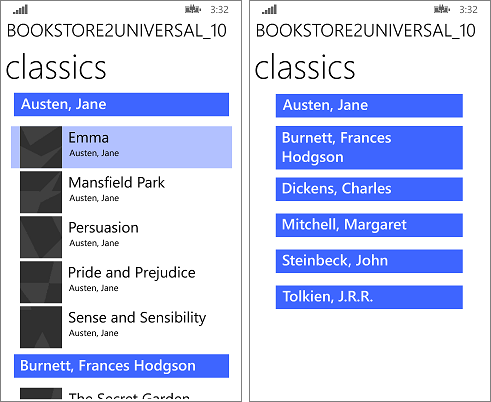
Al enlazar a datos jerárquicos (como subcategorías dentro de categorías), puede elegir mostrar los niveles jerárquicos en la interfaz de usuario con una serie de controles de elementos. Una selección en un control de elementos determina el contenido de los controles de elementos posteriores. Puede mantener las listas sincronizadas enlazando cada lista a su propio CollectionViewSource y enlazando las instancias de CollectionViewSource juntas en una cadena. Esto se denomina vista maestro/detalles (o lista/detalles). Para obtener más información, consulte Cómo enlazar a datos jerárquicos y crear una vista de maestros y detalles.
Diagnóstico y depuración de problemas de enlace de datos
El marcado de enlace contiene los nombres de las propiedades (y, para C#, a veces campos y métodos). Por lo tanto, al cambiar el nombre de una propiedad, también tendrá que cambiar cualquier enlace que haga referencia a ella. Olvidarse de hacerlo conduce a un ejemplo típico de un error de enlace de datos y la aplicación no se compilará o no se ejecutará correctamente.
Los objetos de enlace creados por {x:Bind} y {Binding} son prácticamente equivalentes funcionalmente. Pero {x:Bind} tiene información de tipo para el origen de enlace y genera código fuente en tiempo de compilación. Con {x:Bind} se obtiene el mismo tipo de detección de problemas que obtiene con el resto del código. Esto incluye la validación en tiempo de compilación de las expresiones de enlace y la depuración estableciendo puntos de interrupción en el código fuente generados como la clase parcial de la página. Estas clases se pueden encontrar en los archivos de la obj carpeta, con nombres como (para C#) <view name>.g.cs). Si tiene un problema con un enlace, active Interrumpir en excepciones no controladas en el depurador de Microsoft Visual Studio. El depurador interrumpirá la ejecución en ese momento y, a continuación, podrá depurar lo que ha ido mal. El código generado por {x:Bind} sigue el mismo patrón para cada parte del gráfico de nodos de origen de enlace y puede usar la información en la ventana Pila de llamadas para ayudar a determinar la secuencia de llamadas que han provocado el problema.
{Binding} no tiene información de tipo para el origen de enlace. Pero al ejecutar la aplicación con el depurador asociado, los errores de enlace aparecen en la ventana Salida de Visual Studio.
Creación de enlaces en el código
Nota Esta sección solo se aplica a {Binding}, ya que no se pueden crear enlaces {x:Bind} en el código. Sin embargo, algunas de las mismas ventajas de {x:Bind} se pueden lograr con DependencyObject.RegisterPropertyChangedCallback, lo que le permite registrarse para notificaciones de cambio en cualquier propiedad de dependencia.
También puedes conectar elementos de interfaz de usuario a datos mediante código de procedimientos en lugar de XAML. Para ello, cree un nuevo objeto Binding , establezca las propiedades adecuadas y llame a FrameworkElement.SetBinding o BindingOperations.SetBinding. La creación de enlaces mediante programación es útil cuando desea elegir los valores de propiedad de enlace en tiempo de ejecución o compartir un único enlace entre varios controles. Sin embargo, tenga en cuenta que no puede cambiar los valores de propiedad de enlace después de llamar a SetBinding.
En el ejemplo siguiente se muestra cómo implementar un enlace en el código.
<TextBox x:Name="MyTextBox" Text="Text"/>
// Create an instance of the MyColors class
// that implements INotifyPropertyChanged.
MyColors textcolor = new MyColors();
// Brush1 is set to be a SolidColorBrush with the value Red.
textcolor.Brush1 = new SolidColorBrush(Colors.Red);
// Set the DataContext of the TextBox MyTextBox.
MyTextBox.DataContext = textcolor;
// Create the binding and associate it with the text box.
Binding binding = new Binding() { Path = new PropertyPath("Brush1") };
MyTextBox.SetBinding(TextBox.ForegroundProperty, binding);
' Create an instance of the MyColors class
' that implements INotifyPropertyChanged.
Dim textcolor As New MyColors()
' Brush1 is set to be a SolidColorBrush with the value Red.
textcolor.Brush1 = New SolidColorBrush(Colors.Red)
' Set the DataContext of the TextBox MyTextBox.
MyTextBox.DataContext = textcolor
' Create the binding and associate it with the text box.
Dim binding As New Binding() With {.Path = New PropertyPath("Brush1")}
MyTextBox.SetBinding(TextBox.ForegroundProperty, binding)
Comparación de características {x:Bind} y {Binding}
| Característica | {x:Bind} frente a {Binding} | Notas |
|---|---|---|
| Path es la propiedad predeterminada | {x:Bind a.b.c}- {Binding a.b.c} |
|
| Propiedad Path | {x:Bind Path=a.b.c}- {Binding Path=a.b.c} |
En x:Bind, la ruta de acceso se basa en la página de forma predeterminada, no en DataContext. |
| Indexer | {x:Bind Groups[2].Title}- {Binding Groups[2].Title} |
Enlaza al elemento especificado de la colección. Solo se admiten índices basados en enteros. |
| Propiedades adjuntas | {x:Bind Button22.(Grid.Row)}- {Binding Button22.(Grid.Row)} |
Las propiedades adjuntas se especifican mediante paréntesis. Si la propiedad no se declara en un espacio de nombres XAML, prefijo con un espacio de nombres xml, que se debe asignar a un espacio de nombres de código en el encabezado del documento. |
| Fundición | {x:Bind groups[0].(data:SampleDataGroup.Title)}- No es necesario para {Binding}. |
Las conversiones se especifican mediante paréntesis. Si la propiedad no se declara en un espacio de nombres XAML, prefijo con un espacio de nombres xml, que se debe asignar a un espacio de nombres de código en el encabezado del documento. |
| Convertidor | {x:Bind IsShown, Converter={StaticResource BoolToVisibility}}- {Binding IsShown, Converter={StaticResource BoolToVisibility}} |
Los convertidores deben declararse en la raíz de Page/ResourceDictionary o en App.xaml. |
| ConverterParameter, ConverterLanguage | {x:Bind IsShown, Converter={StaticResource BoolToVisibility}, ConverterParameter=One, ConverterLanguage=fr-fr}- {Binding IsShown, Converter={StaticResource BoolToVisibility}, ConverterParameter=One, ConverterLanguage=fr-fr} |
Los convertidores deben declararse en la raíz de Page/ResourceDictionary o en App.xaml. |
| TargetNullValue | {x:Bind Name, TargetNullValue=0}- {Binding Name, TargetNullValue=0} |
Se usa cuando la hoja de la expresión de enlace es NULL. Use comillas simples para un valor de cadena. |
| FallbackValue | {x:Bind Name, FallbackValue='empty'}- {Binding Name, FallbackValue='empty'} |
Se usa cuando cualquier parte de la ruta de acceso para el enlace (excepto para la hoja) es null. |
| ElementName | {x:Bind slider1.Value}- {Binding Value, ElementName=slider1} |
Con {x:Bind} se enlaza a un campo; La ruta de acceso se basa en page de forma predeterminada, por lo que se puede acceder a cualquier elemento con nombre a través de su campo. |
| RelativeSource: Self | <Rectangle x:Name="rect1" Width="200" Height="{x:Bind rect1.Width}" ... />- <Rectangle Width="200" Height="{Binding Width, RelativeSource={RelativeSource Self}}" ... /> |
Con {x:Bind}, asigne al elemento el nombre y use su nombre en Path. |
| RelativeSource: TemplatedParent | No es necesario para {x:Bind} - {Binding <path>, RelativeSource={RelativeSource TemplatedParent}} |
Con {x:Bind} TargetType en ControlTemplate indica el enlace al elemento primario de la plantilla. Para el enlace de plantilla regular {Binding} se puede usar en plantillas de control para la mayoría de los usos. Pero use TemplatedParent donde necesite usar un convertidor o un enlace bidireccional.< |
| Fuente | No es necesario para {x:Bind} - <ListView ItemsSource="{Binding Orders, Source={StaticResource MyData}}"/> |
Para {x:Bind} puede usar directamente el elemento con nombre, usar una propiedad o una ruta de acceso estática. |
| Mode | {x:Bind Name, Mode=OneWay}- {Binding Name, Mode=TwoWay} |
El modo puede ser OneTime, OneWay o TwoWay. {x:Bind} tiene como valor predeterminado OneTime; {Binding} tiene como valor predeterminado OneWay. |
| UpdateSourceTrigger | {x:Bind Name, Mode=TwoWay, UpdateSourceTrigger=PropertyChanged}- {Binding UpdateSourceTrigger=PropertyChanged} |
UpdateSourceTrigger puede ser Default, LostFocus o PropertyChanged. {x:Bind} no admite UpdateSourceTrigger=Explicit. {x:Bind} usa el comportamiento PropertyChanged para todos los casos excepto TextBox.Text, donde usa el comportamiento LostFocus. |